Slik installerer du maskinvaredrivere på Linux

Windows trenger maskinvaredrivere som leveres av produsenten før maskinvaren din vil fungere. Linux og andre operativsystemer trenger også maskinvaredrivere før maskinvare vil fungere - men maskinvaredrivere håndteres annerledes på Linux.
Den gode nyheten er at hvis en enhet vil fungere på Linux, vil den nok "bare virke" ut av boksen. Du må noen ganger installere drivere, men noen maskinvare kan bare ikke fungere.
Hvordan maskinvaredrivere fungerer på Windows
Når du installerer Windows, må du installere maskinvaredrivere som leveres av maskinvareprodusenten - hovedkort brikkesettdrivere, grafikkortdrivere, Wi-Fi-drivere og mer.
RELATED: Skal du bruke maskinvaredriverne Windows gir eller laster ned produsentens drivere?
Windows prøver å hjelpe. Microsoft pakker mange av disse produsentene som leveres med Windows, og vert mange av dem på Windows Update. Når du kobler inn en ny enhet til Windows-datamaskinen, og du ser "Installer Driver" -boblen, kan Windows laste ned en produsent-forsynt driver fra Microsoft og installere den på PCen. Microsoft skriver ikke disse driverne på egenhånd - det får dem fra produsentene, og gir dem til deg etter å ha uttalt dem.
Hvis maskinvare ikke fungerer på Windows, er det vanligvis en driver som gjør det til å fungere. Med mindre du har en gammel enhet som bare fungerer med eldre versjoner av Windows, har produsenten gjort arbeidet med å få det til å fungere med Windows. Maskinvare som ikke fungerer, er vanligvis bare en rask driver nedlasting utenom arbeid.
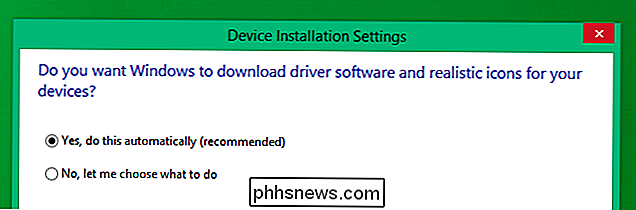
Hvordan maskinvaredrivere jobber med Linux
Ting er forskjellige på Linux. De fleste driverne for maskinvare på datamaskinen din er åpen kildekode og integrert i Linux selv. Disse maskinvaredriverne er vanligvis en del av Linux-kjernen, selv om biter av grafikkdrivere er en del av Xorg (grafikksystemet), og skriverdrivere er inkludert i CUPS (utskriftssystemet).
Det betyr at de fleste tilgjengelige maskinvaredrivere er allerede på din datamaskin, inkludert sammen med kjernen, grafikkserveren og utskriftsserveren. Disse driverne er noen ganger utviklet av hobbyister. Men de er noen ganger utviklet av maskinvareprodusenten selv, som bidrar koden direkte til Linux-kjernen og andre prosjekter.
Med andre ord er de fleste maskinvaredriverne inkludert utenom boksen. Du trenger ikke å jakte på produsentforsyne drivere for hver bit maskinvare på ditt Linux-system og installere dem. Ditt Linux-system bør automatisk oppdage maskinvaren din og bruke de nødvendige maskinvaredriverne.
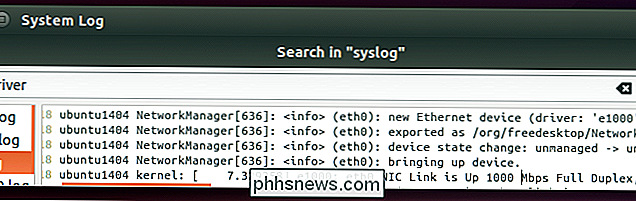
Slik installerer du proprietære drivere
Noen produsenter gir sine egne, lukkede, proprietære drivere. Dette er maskinvaredrivere som produsentene skriver og vedlikeholder på egen hånd, og deres lukkede natur betyr at de fleste Linux-distribusjoner ikke vil pakke sammen og automatisk aktivere dem for deg.
Disse inkluderer vanligvis de proprietære grafikkdriverne for begge NVIDIA og AMD grafikk maskinvare, som gir mer grafikkytelse for spill på Linux. Det er åpen kildekode drivere som kan få grafikken din til å fungere, men de tilbyr ikke det samme nivået av 3D-spillytelse. Noen Wi-Fi-drivere er også fortsatt proprietære, slik at den trådløse maskinvaren kanskje ikke virker før du installerer dem.
Slik installerer du proprietære drivere avhenger av Linux-distribusjonen din. På Ubuntu og Ubuntu-baserte distribusjoner er det et "Ekstra drivere" -verktøy. Åpne bindestrek, søk etter "Ekstra drivere", og start den. Det vil oppdage hvilke proprietære drivere du kan installere for maskinvaren din og tillate deg å installere dem. Linux Mint har et "Driver Manager" verktøy som fungerer på samme måte. Fedora er mot proprietære drivere og gjør dem ikke så enkle å installere. Hver Linux-distribusjon håndterer den på en annen måte.
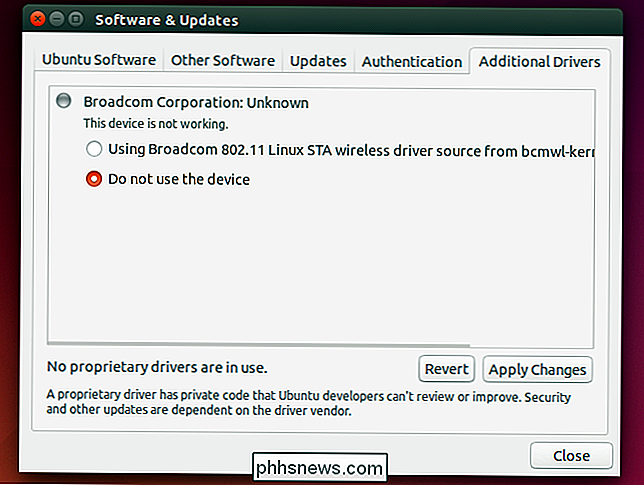
Slik installerer du skriverdrivere
Det kan hende du må installere drivere for skrivere. Når du bruker et skriverkonfigurasjonsverktøy for å konfigurere CUPS (Common Unix Printing System), kan du velge en riktig driver for skriveren fra databasen. Vanligvis innebærer dette at du finner skriverens produsent i listen og velger modellnavn på skriveren.
Du kan også velge å angi en PostScript-skriverbeskrivelse eller PPD-fil. Disse filene er ofte en del av Windows-driveren for PostScript-skrivere, og du kan kanskje jakte på en PPD-fil som gjør at skriveren fungerer bedre. Du kan levere en PPD-fil når du konfigurerer skriveren i Linux-skrivebordets skriverkonfigurasjonsverktøy.
Skrivere kan være en hodepine på Linux, og mange kan kanskje ikke fungere skikkelig - eller i det hele tatt - uansett hva du gjør. Det er en god ide å velge skrivere som du vet, vil fungere med Linux neste gang du går på skriver-shopping.
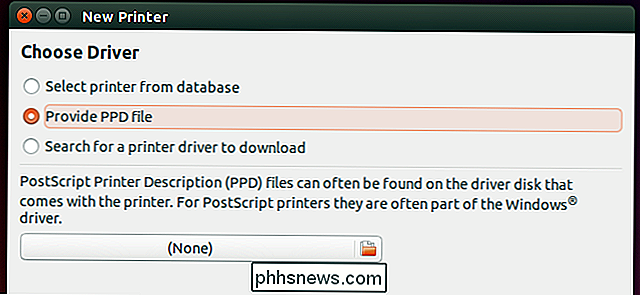
Hvordan lage annen maskinvarearbeid
RELATERT: 10 av de mest populære Linux-distribusjonene sammenlignet
Av og til må du kanskje installere proprietære drivere, Linux-distribusjonen din har ikke gitt deg noe. For eksempel tilbyr NVIDIA og AMD begge driver-installerpakker du kan bruke. Du bør imidlertid forsøke å bruke proprietære drivere pakket for Linux-distribusjonen din - de fungerer best.
Generelt, hvis noe ikke fungerer på Linux utenom boksen - og hvis det ikke virker Etter å ha installert proprietære drivere, gir Linux-distribusjonen din det - det vil nok ikke fungere i det hele tatt. Hvis du bruker en eldre Linux-distribusjon, vil oppgradering til en nyere få deg den nyeste maskinvarestøtten og forbedre ting. Men hvis noe ikke virker, er det sannsynlig at du ikke kan få det til å fungere bare ved å installere en maskinvaredriver.
Søke etter en veiledning for å lage et bestemt maskinvarearbeid på din spesifikke Linux-distribusjon kan hjelpe. En slik guide kan gå deg gjennom å finne en produsent-utstyrt driver og installere den, som ofte krever terminalkommandoer. Eldre proprietære drivere kan ikke fungere på moderne Linux-distribusjoner som bruker moderne programvare, så det er ingen garanti for at en gammel, produsent-forsynt driver vil fungere riktig. Linux fungerer best når produsenter bidrar sine drivere til kjernen som open source-programvare.
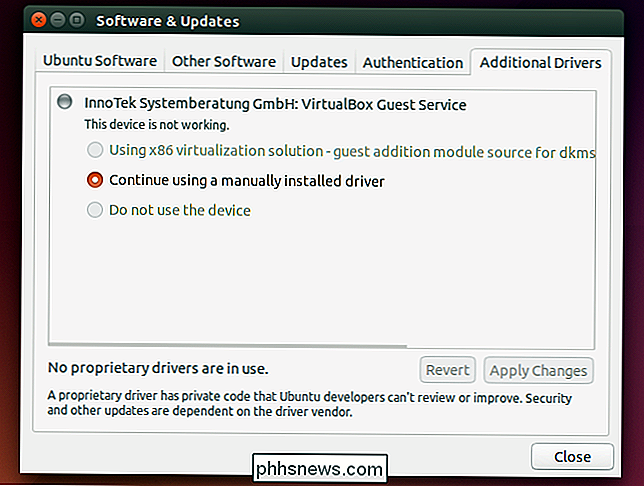
Generelt bør du ikke rote med maskinvaredriverne for mye. Det er visjonen om Linux - driverne er åpen kildekode og integrert i kjernen og andre deler av programvaren. Du trenger ikke å installere dem eller justere dem - systemet registrerer automatisk maskinvaren din og bruker de riktige driverne. Hvis du har installert Linux, bør maskinvaren bare fungere - enten umiddelbart eller i det minste etter at du har installert noen lettmonterte proprietære drivere levert av et verktøy som tilleggsverktøyet i Ubuntu.
Hvis du skal jakte down produsent-forsynt proprietære drivere og utvidede guider for å installere dem, det er et dårlig tegn. Driverne kan kanskje ikke fungere skikkelig med den nyeste programvaren i Linux-distribusjonen.
Image Credit: Blek on Flickr

Slik forhindrer du at de lokale søkene dine sendes over Internett.
Alle moderne operativsystemer - fra smarttelefoner og tabletter til stasjonære og bærbare datamaskiner - sender automatisk dine lokale søk via Internett og gir webresultater . Men du kan deaktivere dette, noe som er spesielt nyttig for å beskytte private søk. La oss for eksempel si at du bruker operativsystemets søkefunksjon for å finne skattedokumenter som inneholder ditt personnummer.

Slik deaktiverer du automatisk forbedring i Windows 10-bilder App
Bilder-appen i Windows 10 har blitt gjenoppbygget som en universell app som lar deg arbeide med bildene dine på tvers av enhetene dine. En av funksjonene som er tilgjengelige, er muligheten til å tillate appen automatisk å forbedre bildene dine når det er mulig. RELATED: 10 måter å tilpasse startmenyen til Windows 10 Appen forbedrer automatisk bildene ved å justere ting som lysstyrke , kontrast og farge, og fjerner til og med røde øyne eller retter en skrå horisont, om nødvendig.



